. 前言
由于服务器存储空间有限,但是如果有个外置的NAS存储服务就能够很好的解决服务器的磁盘问题。下面就简单介绍一下如何将NAS挂载在服务器上,简介的扩充磁盘。
1. 设置NAS,共享目录
1.1 文件服务 设置
首先进入NAS服务,打开 [控制面板] ,在控制面版包含** 文件服务 ** 功能如图所示。
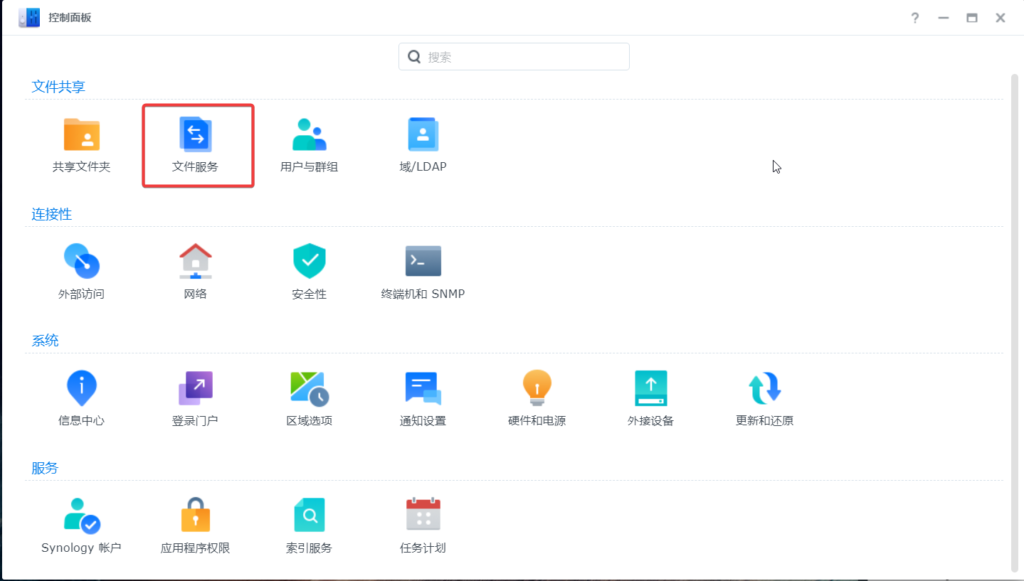
然后进入文件服务,设置相关的文件权限: 在“文件服务”右侧选择”SMB/AFP/NFS”一栏,滑倒最下面有个[NFS],打开后,有个”启动NAF服务”的复选框,选中 。
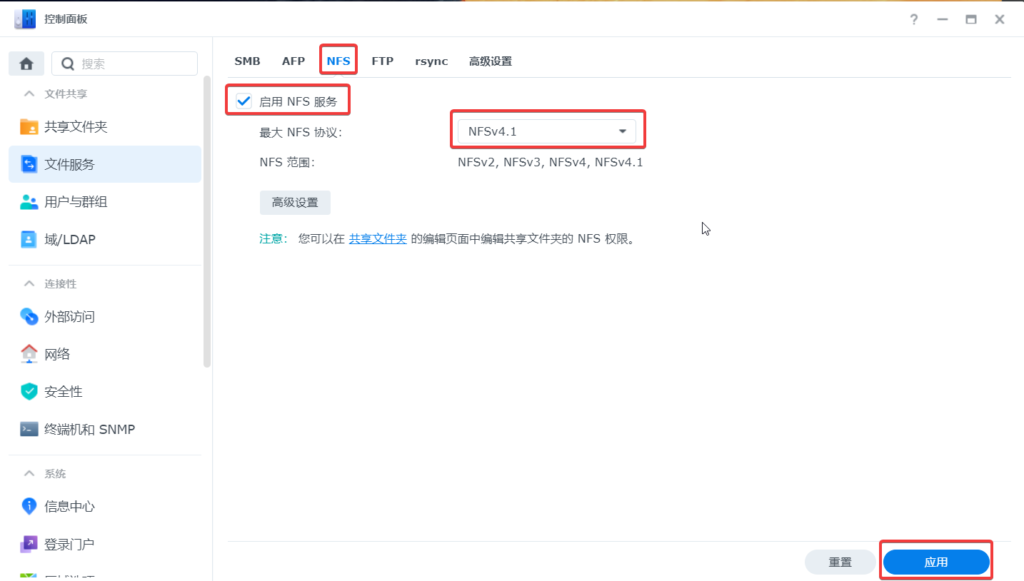
这样我们就设置好了NFS服务。
1.2 设置共享文件夹
再次进入 【控制面板】,点击并进入【共享文件夹】,如图:
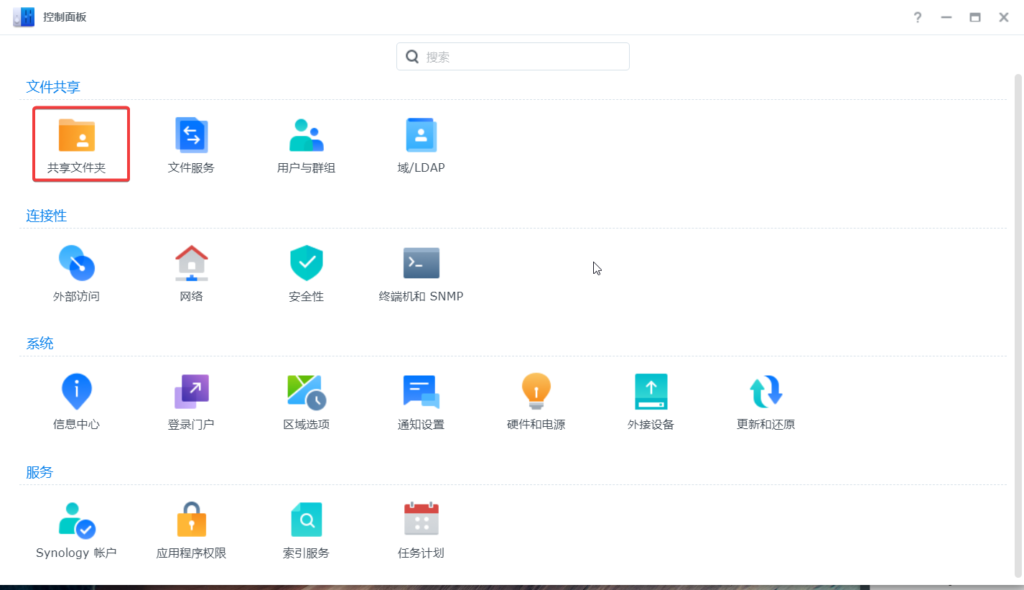
进入到共享文件夹后,右侧选择要挂载的文件夹。 选中要共享的文件夹后,点击操作栏的 【编辑】 按钮,如图:
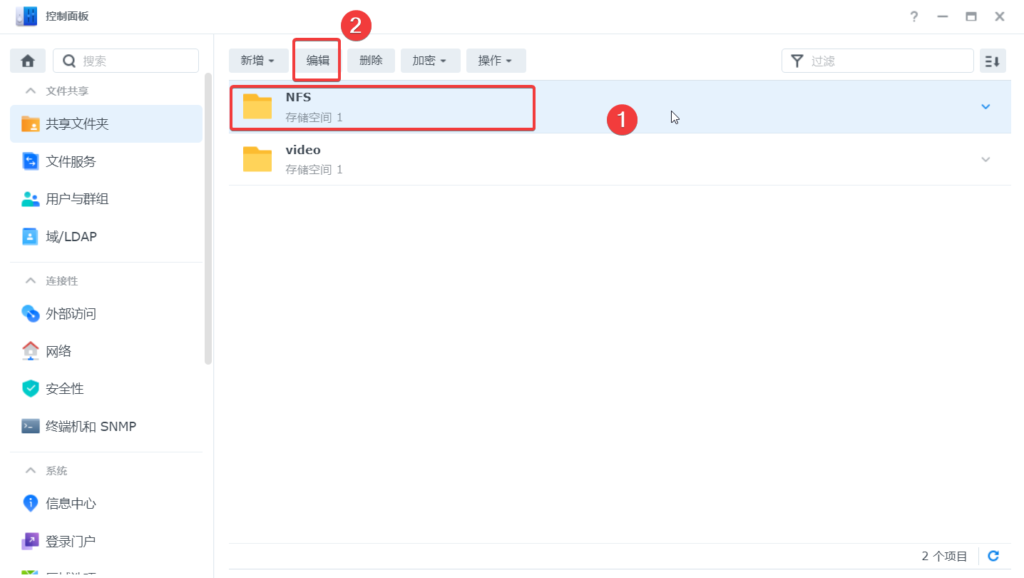
进入编辑面板后,在窗口顶部选择 [NFS权限] 一栏,并点击新增按钮,设置NFS权限信息,如图:
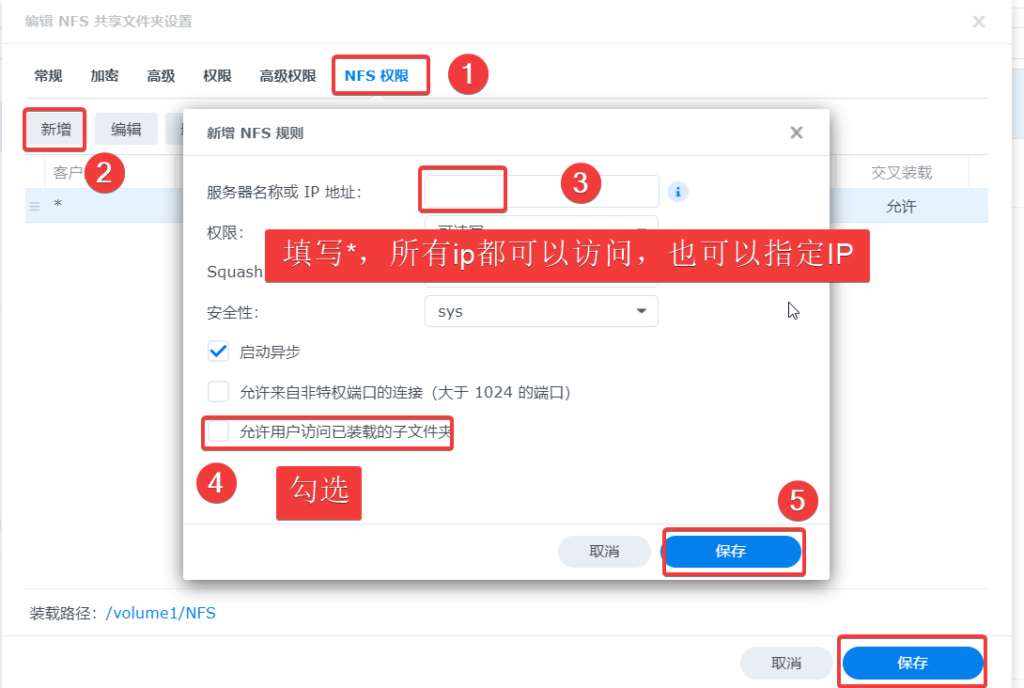
根据实际情况设置相关信息,其中要求大致为: IP设置:输入将访问共享文件夹之 NFS 客户端的 IP 地址。您可以用以下三种方式填写此栏:
- 单一主机:完全限定域名 (FQDN) 或 IP 地址。
- 通配符:,.synology.com
- IP 网络:203.74.205.32/255.255.252.0, /24
权限:选择 NFS 客户端的读写权限。 安全性:指定要实施的安全类型。 AUTH_SYS:使用 NFS 客户端的 UID(用户标识符)和 GID(群组标识符)来检查访问权限。 Kerberos 验证:
- 当 NFS 客户端连接到共享文件夹时执行 Kerberos 验证。客户端必须通过 Kerberos 验证才能访问共享文件夹。
- Kerberos 完整性:传输数据时执行 Kerberos 验证并确保数据包的完整性。
- Kerberos 隐私性:传输数据时执行 Kerberos 验证并对 NFS 数据包进行加密,从而防止他人恶意干扰 NFS 通信。
Squash:此栏可让您控制 NFS 客户端用户的访问权限。请选择下列操作之一:
- 无映射:允许 NFS 客户端的所有用户(包括 root 用户)保有原始访问权限。
- 映射 root 为 admin:将访问权限分配给 NFS 客户端的 root 用户,相当于您系统中的 admin 用户访问权限。
- 映射 root 为 guest:将访问权限分配给 NFS 客户端的 root 用户,相当于您系统中的 guest 用户访问权限。
- 映射所有用户为 admin:将访问权限分配给 NFS 客户端的所有用户,相当于您系统中的 admin 用户访问权限。
异步:勾选此选项可让您的 Synology NAS 在完成对文件的更改之前回复来自 NFS 客户端的请求,以获得更好的性能。 允许非特权端口:勾选该选项可让 NFS 客户端使用非特权端口(即大于 1024 的端口)连接到 Synology NAS。
最后,点击确定即可完成共享文件夹的相关设置。
2. 服务器执行挂载命令
2.1 创建要挂载的路径
在服务器上执行以下命令,创建挂载路径,即就是nas上的数据要存放在服务器的位置。
mkdir /root/videos其中/root/videos就是要在服务器上存放nas文件的文件路径,可自定义。
2.2 执行挂载命令
安装nfs服务,如下:
apt updateapt install nfs-common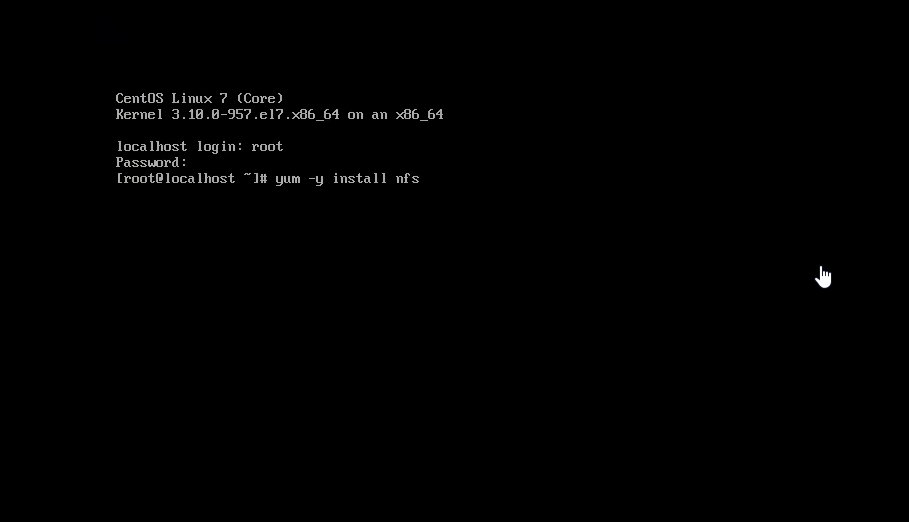
执行挂载命令,如下:
执行挂载命令,如下:
mount -t nfs [Synology NAS IP 地址]:[共享文件夹装载路径] /[NFS 客户端装载点]例如:
mount -t nfs 10.10.10.10:/volume2/NFS /root/videos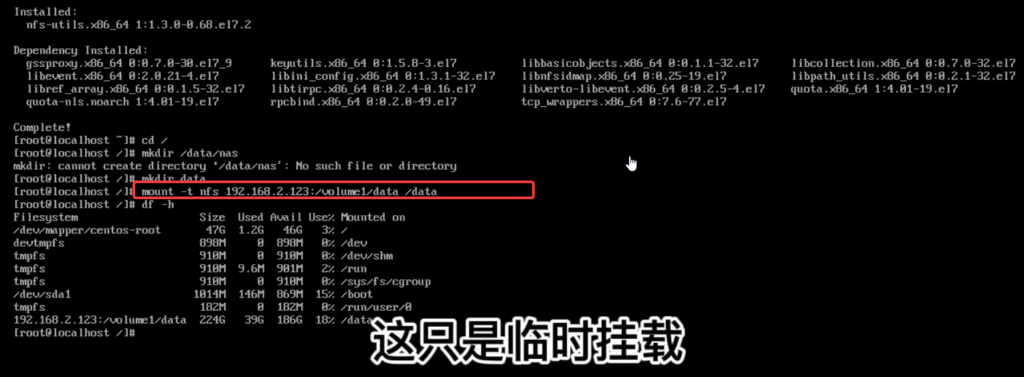
创建开机自启命令
vi /etc/fstab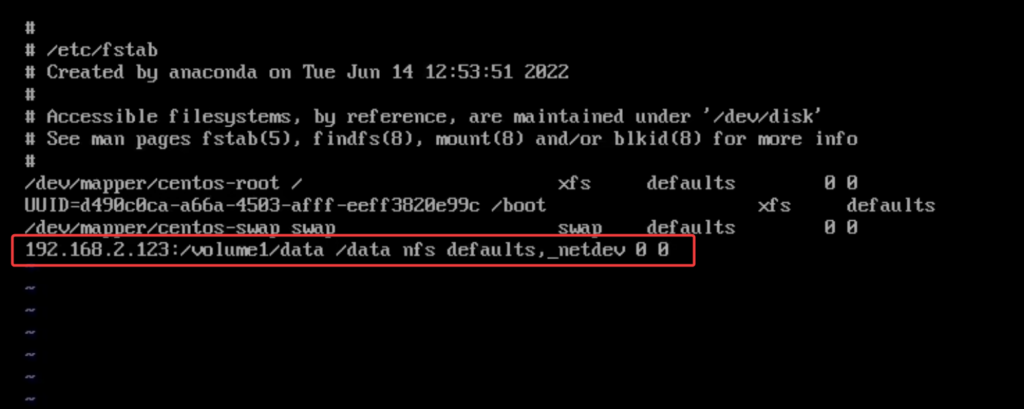
把下面的加入到文本最后一页
10.10.10.10:/volume2/NFS /root/videos nfs defaults,_netdev 0 010.10.10.10:/volume2/NFS /root/videos nfs defaults 0 0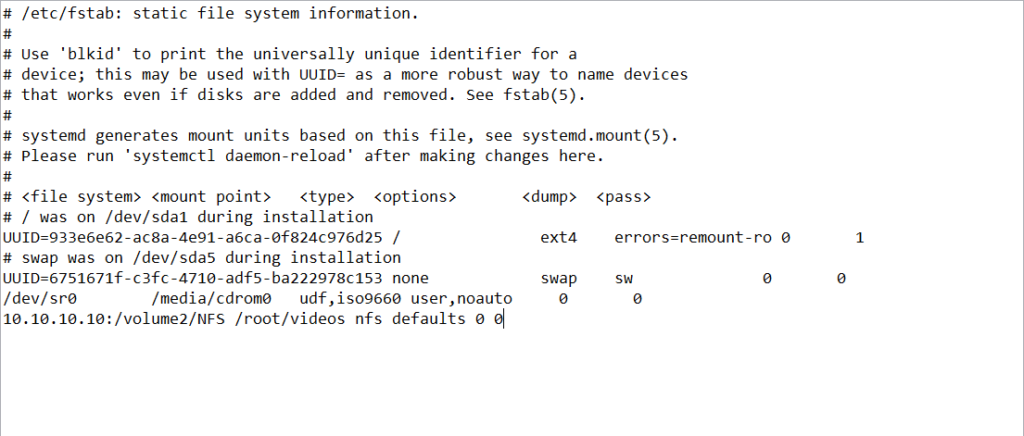
你可以把你的挂载命令写入/etc/rc.local,这样开机自动挂载
如果出现了这种情况,重新挂载一下就好了,命令如下:
mount /dev/sda6 /PPP
